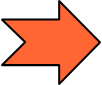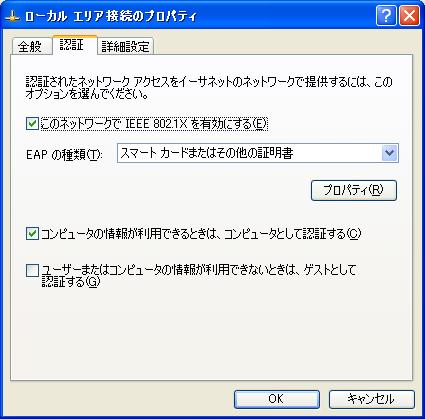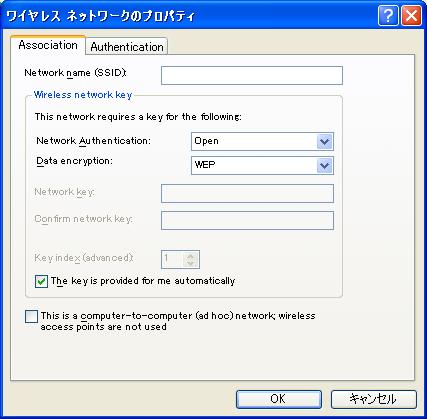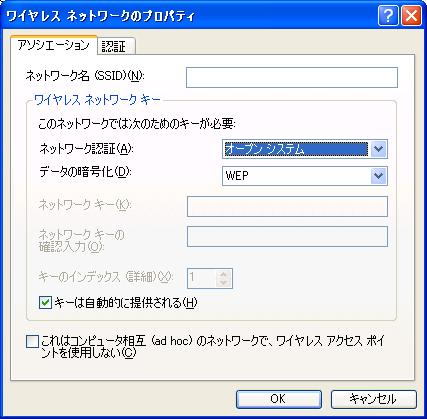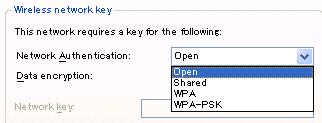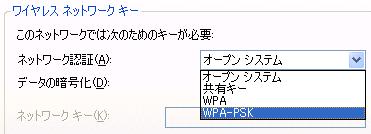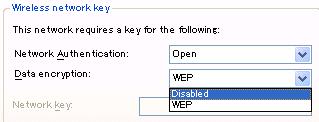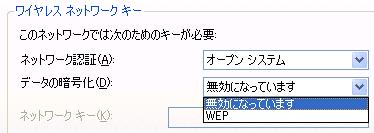FMVシリーズをお使いになる上での注意事項
FMV-820MG Windows XP Home Edition
| 1 |
[現象・質問] USBマウス(光学式)を使うと、マウスカーソルの動きが不自然になる場合があります。 |
|---|---|
|
[対処・回答]
光学式のUSBマウスは、次のようなものの表面では正しく動作しない場合があります。 |
| 2 |
[現象・質問] パソコンの操作を終わらせた直後に、ハードディスクからカシャカシャという音がすることがあります。 |
|---|---|
|
[対処・回答]
ハードディスクの機構上、生じる音であり問題ありません。そのままお使いください。 |
| 3 |
[現象・質問] パソコンの電源ON/OFF時、スタンバイまたは休止状態への移行、レジューム、再起動したときに「プチッ」という音が発生する場合があります。 |
|---|---|
|
[対処・回答]
本パソコンの仕様です。 |
| 4 |
[現象・質問] 拡張キーボード/マウスコネクタに、FMV-BCR201(バーコードタッチリーダ)、FMV-MCR101(磁気カードリーダ)などのユニットを接続すると、スタンバイや休止状態からのレジューム後に使用できないことがあります。 |
|---|---|
|
[対処・回答]
ユニットに添付の分岐ボックスをお使いになると、スタンバイや休止状態からのレジューム後にお使いになれない場合があります。 |
| 5 |
[現象・質問] 電源オプションで設定した省電力設定が、ログイン時のユーザーごとに異なります。 |
|---|---|
|
[対処・回答] 省電力の設定が必要な場合は、ユーザーごとに「コントロールパネル」-「電源オプションのプロパティ」で設定を行ってください。 |
| 6 |
[現象・質問] CD-ROMやDVD-ROMなどを使用している場合、ディスクの読み込みが遅くなったり、再生時に音や映像が途切れたりします。 |
|---|---|
|
[対処・回答] 制限事項です。そのままお使いください。 |
| 7 |
[現象・質問] USBマウスを使うときの、内蔵ポインティングデバイスを無効にする方法について教えてください。 |
|---|---|
|
[対処・回答]
内蔵ポインティングデバイスを無効にする場合は、次の操作を実行してください。 |
| 8 |
[現象・質問] 「ユーザーの切り替え」機能を使用して他のユーザーアカウントにログオンした後、しばらくしてからログオフまたはシャットダウンすると、画面に何も表示されなくなり動作しなくなります。 |
|---|---|
|
[対処・回答]
ユーザーアカウントを切り替える場合は、現在ログオンしているユーザーアカウントをログオフしてから他のユーザーアカウントでログオンしてください。 |
| 9 |
[現象・質問] ワイヤレスLAN(IEEE 802.11a準拠、IEEE 802.11g準拠)搭載モデルで、アドホック接続を行うと、指定できないチャンネルがあります。 |
|---|---|
|
[対処・回答] 2.4GHz帯でアドホック接続を行う場合、指定できるチャンネルは1~11までですが、実際には1~14チャンネルのアドホック接続との通信が可能です (12~14チャンネルを使用する場合は、事前に通信相手を起動しておく必要があります)。5GHz帯でアドホック接続を行う場合、チャンネルを指定する必要はありません。 |
| 10 |
[現象・質問] ワイヤレスLAN(IEEE 802.11a準拠、IEEE 802.11g準拠)搭載モデルで、FMV-JW381ワイヤレスLANカードを搭載したパソコンとアドホック接続を行うと、接続できない場合があります。 |
|---|---|
|
[対処・回答]
FMV-JW381ワイヤレスLANカードを搭載したWindows2000のパソコンとアドホック接続を行う場合は、FMV-JW381ワイヤレスLANカードを搭載したパソコンを先に起動してください。 |
| 11 |
[現象・質問] ワイヤレスLAN(IEEE 802.11a準拠、IEEE 802.11g準拠)搭載モデルで、Windows XPで提供されるワイヤレスLANの機能はお使いになれません。 |
|---|---|
|
[対処・回答]
Windows XPで提供される機能はお使いになれません。 |
| 12 |
[現象・質問] ワイヤレスLAN(IEEE 802.11a準拠、IEEE 802.11g準拠)搭載モデルで、パソコン起動時、「ネットワークドライブにアクセスできませんでした」というメッセージが、通知領域に表示される場合があります。 |
|---|---|
|
[対処・回答] パソコン起動時にネットワークドライブの再接続に失敗する場合があります。その場合は、再接続に失敗したネットワークドライブをクリックすると接続できます。 |
| 13 |
[現象・質問] ワイヤレスLAN(IEEE 802.11a準拠、IEEE 802.11g準拠)搭載モデルで、EEE 802.1x認証およびWPAを使用する場合、パソコン起動時に、ネットワークドライブのマップに失敗します。 |
|---|---|
|
[対処・回答]
IEEE 802.1x認証およびWPAをお使いの場合、セキュリティ認証はユーティリティが実行します。 |
| 14 |
[現象・質問] ワイヤレスLAN(IEEE 802.11a準拠、IEEE 802.11g準拠)搭載モデルで、スタンバイから復帰後、IEEE 802.1xやWPAの認証に失敗する場合があります。 |
|---|---|
|
[対処・回答] 通知領域のユーティリティアイコンを操作してユーティリティを一旦終了し、再起動してください。 |
| 15 |
[現象・質問] ワイヤレスLAN(IEEE 802.11a準拠、IEEE 802.11g準拠)搭載モデルで、ひとつのプロファイルに複数のネットワーク名(SSID)を設定することができません。 |
|---|---|
|
[対処・回答]
ネットワーク名(SSID)を設定する場合は、SSID1にのみ設定してください。SSID2/SSID3はお使いになれません。 |
| 16 |
[現象・質問] ワイヤレスLAN(IEEE 802.11a準拠、IEEE 802.11g準拠)搭載モデルで、管理者権限のないユーザでプロファイルを切り替えた場合、「コンピュータを再起動してください。」というメッセージが表示されます。 |
|---|---|
|
[対処・回答] メッセージが表示された場合は、本パソコンを再起動してください。 |
| 17 |
[現象・質問]
インテル無線LANドライバを使用していると、ブルースクリーンが発生する場合があります。この現象はワイヤレススイッチがオフの場合は発生しません。ワイヤレススイッチがオンの状態で、次のような場合に発生します。 - ご購入時のまま、またはリカバリを実施したままの状態で使用している場合 |
|---|---|
|
[対処・回答]
本サイトからインテル無線LANドライバの最新版をダウンロードしてください。 - 本サイト(法人):FMV ダウンロード(ノートPC)
|
| 18 |
[現象・質問] 【Fn】+【F4】キーを用いて内蔵ポインティングデバイスを無効にした状態でUSBマウスの挿抜を行った場合、USBマウス接続時の内蔵ポインティングデバイス動作を制御する機能が正常に動作しません。 |
|---|---|
|
[対処・回答]
正常動作に戻すには、内蔵ポインティングデバイスを有効にした状態に戻した上で、USBマウスの挿抜を再度行ってください。 |
| 19 |
[現象・質問] モデムを使用して、ダイヤルアップでインターネットに接続しようとしても、接続できません。 |
|---|---|
|
[対処・回答]
Windows XPでは、ダイヤル方法が「パルス」のお客様がインターネットに接続する場合、所在地情報の画面で「パルス」に設定するほかに、ダイヤルアップの設定画面で「ダイヤル情報を使う」を有効にする必要があります。 |
| 20 |
[現象・質問] セットアップ時に、電源を入れても画面になにも表示されないままになります。 |
|---|---|
|
[対処・回答] 電源を入れてからWindowsXPのセットアップ終了までの間、画面が真っ暗になったり、画面に変化がなかったりすることがありますが、故障ではありません。電源を切らずにそのままお待ちください。途中で電源を切ると、WindowsXPがお使いになれなくなる場合があります。 |
| 21 |
[現象・質問] FM Advisor のCPU 情報表示が正しく表示されません。 |
|---|---|
|
[対処・回答] FM Advisorの「CPU情報」の表示において、CPU名とCPUクロックが正しく表示されない場合があります。あらかじめご了承ください。 |
| 22 |
[現象・質問] システムを起動すると、「msmsgs.exe」のプログラムの強制終了が出現することがあります。また、それを終了すると「ActiveMovieWindow」のプログラムの強制終了が表示されます。 |
|---|---|
|
[対処・回答] メッセージが表示された場合は「今すぐ終了」をクリックしてください。 |
| 23 |
[現象・質問] WindowsXP起動時に、ネットワークドライブの割り当てをしたドライブへの接続に失敗した旨のメッセージが表示される場合があります。また、エクスプローラ等で見た場合、ネットワークドライブに"×"が表示される場合があります。 |
|---|---|
|
[対処・回答] エクスプローラ等で見た場合、ネットワークドライブに"×"が表示されていても、ドライブに接続されています。 |
| 24 |
[現象・質問] ネットワークのプロパティの一部が英語表記になっています。 |
|||||||||||
|---|---|---|---|---|---|---|---|---|---|---|---|---|
|
[対処・回答]
ネットワークのプロパティの一部が英語表記になっています。
・ワイヤレスネットワーク接続(ワイヤレスLAN搭載機種)
|
| 25 |
[現象・質問] DVDマルチドライブにDVD-RAMのディスクが入っている状態で、FM Advisorの「ディスク」-「ディクスパーティション情報」を見ると、ハードディスクの区画の詳細(パーティション0/1)が表示されません。 |
|---|---|
|
[対処・回答] FM-Advisorを起動してから、DVD-RAMのディスクを挿入してください。 |
| 26 |
[現象・質問] メモリを増設すると、FMV診断のメモリ診断がスキップ(スキップコード:0201)されてしまう場合があります。 |
|---|---|
|
[対処・回答]
FMV診断のメモリ診断は、出荷構成での診断を行っています。 |
| 27 |
[現象・質問] お使いになっているアプリケーションのツールバーのアイコンが表示されなくなる場合があります(富士ゼロックス製DockWorksなど)。 |
|---|---|
|
[対処・回答]
次の手順で「Windows XP ホットフィックス - KB831880」をアンインストールすると、本現象が改善される場合があります。ただし、すべてのアプリケーションを確認したわけではありません。 |